pdf文件太大如何压缩变小一点?在日常工作与学习的海洋里,我们时常遭遇PDF文件的“重量级”挑战,这些体积庞大的文档,如同数字世界的巨石,不仅吞噬着宝贵的存储资源,还拖慢了处理速度,影响设备性能,更别提在紧急情况下传输时的漫长等待,简直是效率路上的拦路虎,因此,掌握PDF压缩的艺术,成为我们提升工作与学习流畅度的关键一步。
想象一下,您的硬盘空间被这些“巨无霸”占据,新项目的资料、个人珍藏的文档都只能屈居一隅,更糟糕的是,当您需要将这些文件发送给同事、客户或上传至云端时,漫长的上传过程如同时间凝固,让人心急如焚。这不仅仅是时间上的浪费,更是对高效工作节奏的严重破坏。下面小编会举例说明四种实用的压缩方法,感兴趣的小伙伴快来一起看看吧!

方法一:使用“星优文件压缩器”将pdf文件压缩变小一点
步骤1:在这个方法中,大家需要先下载并安装“星优文件压缩器”软件,安装完成后打开软件并选择软件界面上的【pdf压缩】功能。
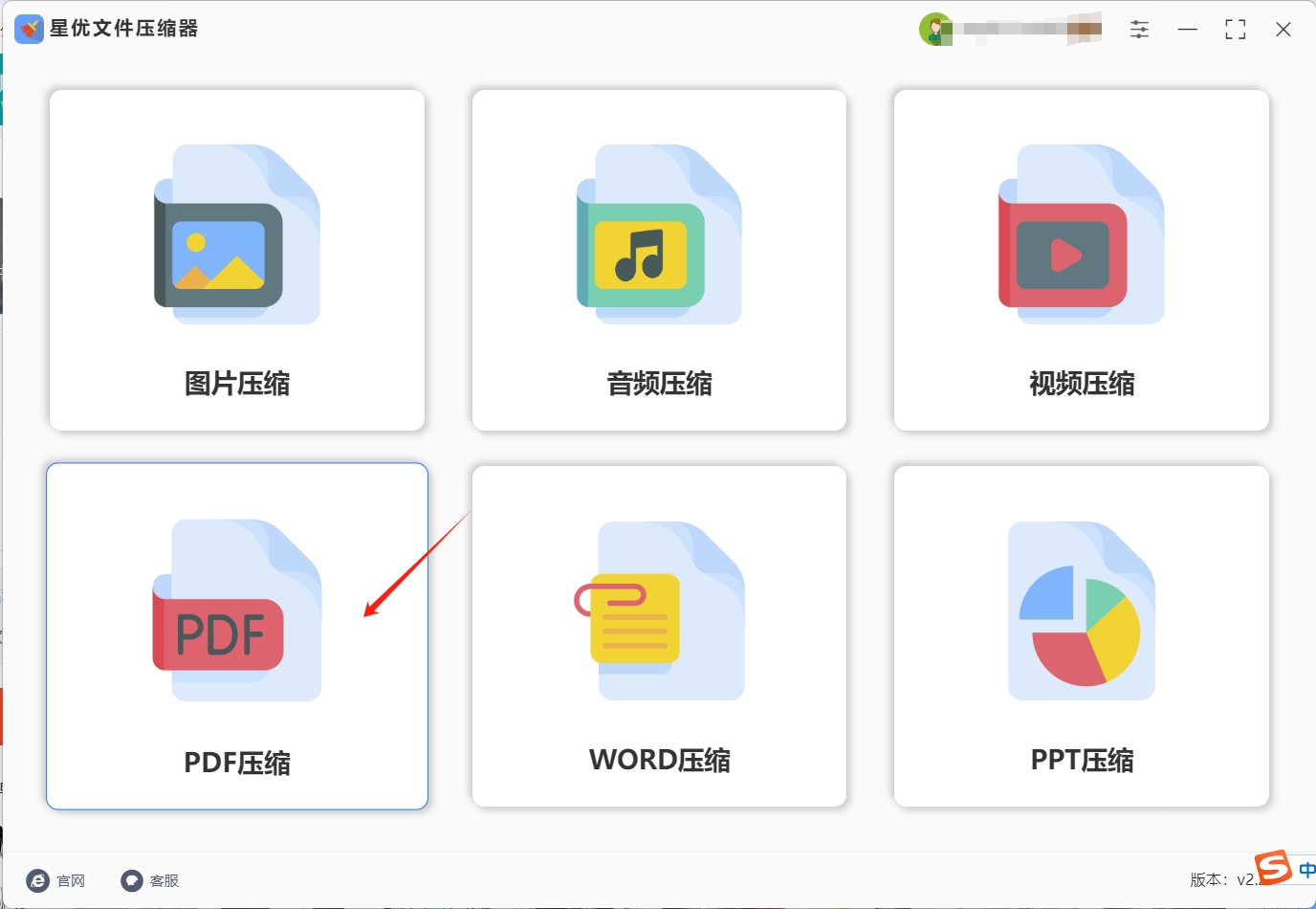
步骤2:点击上述功能后,大家需要将pdf文件拖拽到软件操作界面空白处,拖拽完成后pdf文件会被直接导入到软件中。
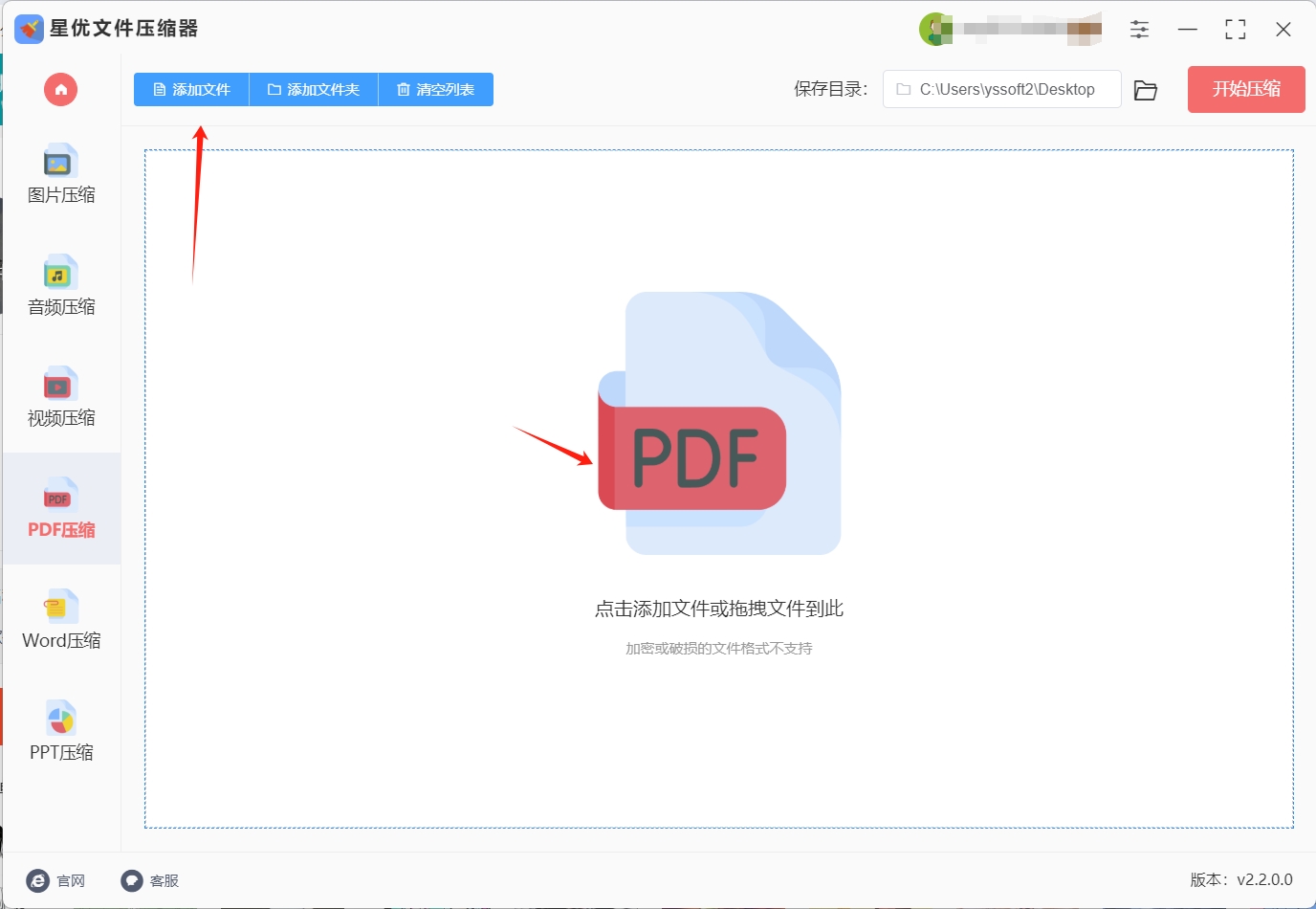
步骤3:pdf文件导入完成后,需要在界面底部调节【压缩质量】这个质量中会有数值让大家 调节,数值越低,pdf就会越小,大家需要按需调节。
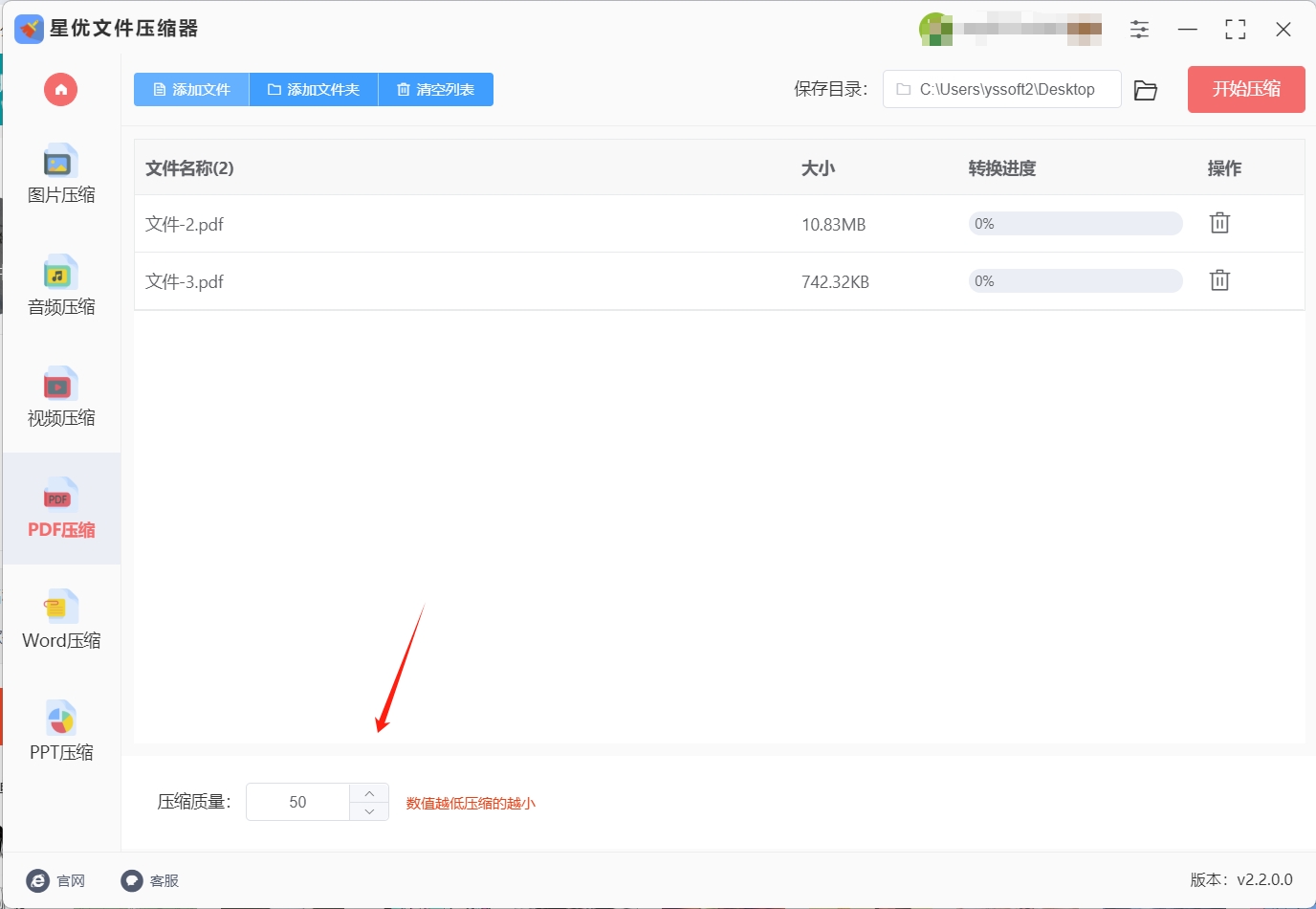
步骤4:【压缩质量】调节完毕后,点击软件右上角的【开始压缩】按钮,点击后就可以启动软件的pdf压缩程序。
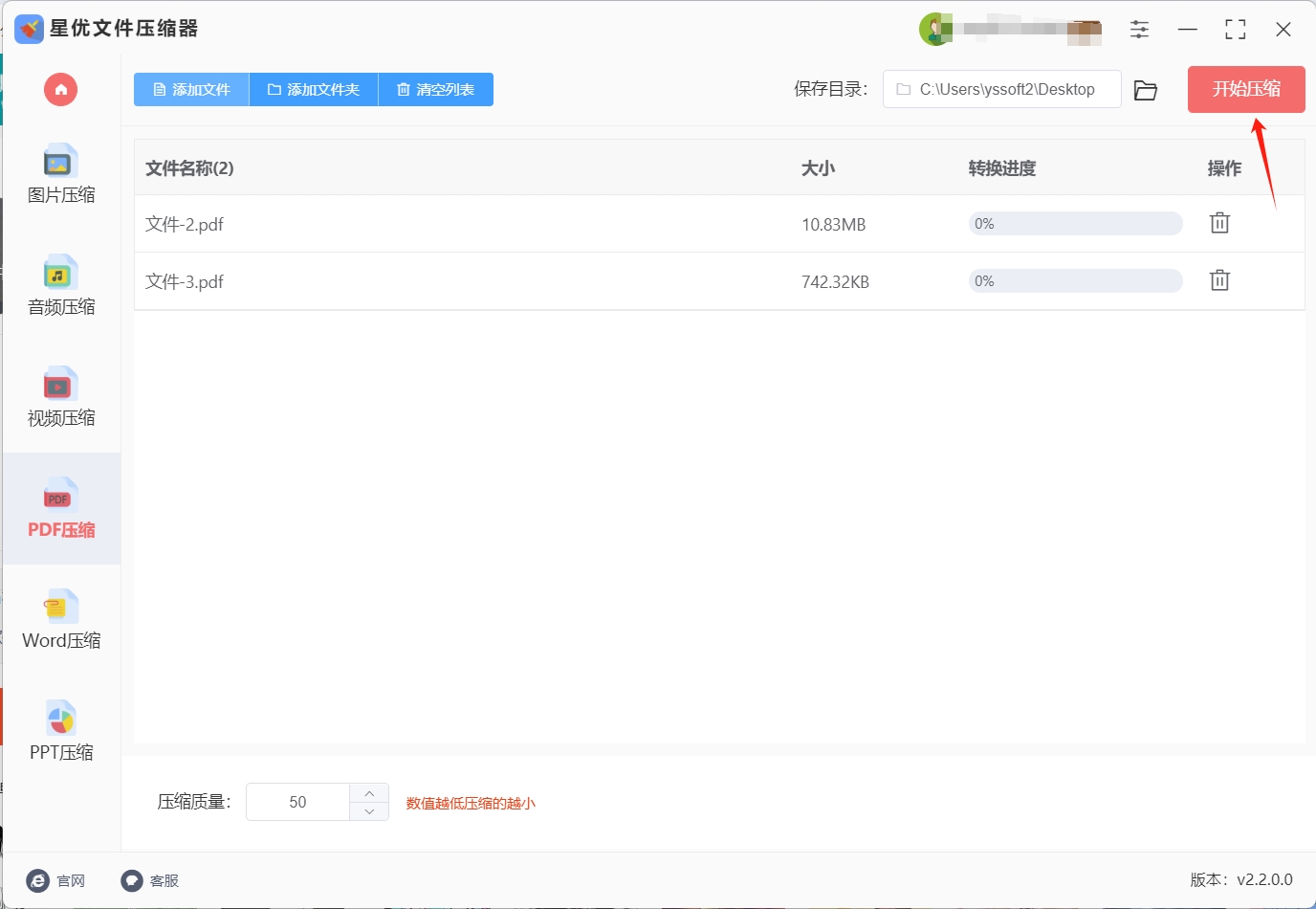
步骤5:软件完成压缩后,会有一个文件夹弹出来,这个文件夹就是软件的输出文件夹,此时在该文件夹中可以找到压缩好的pdf文件。
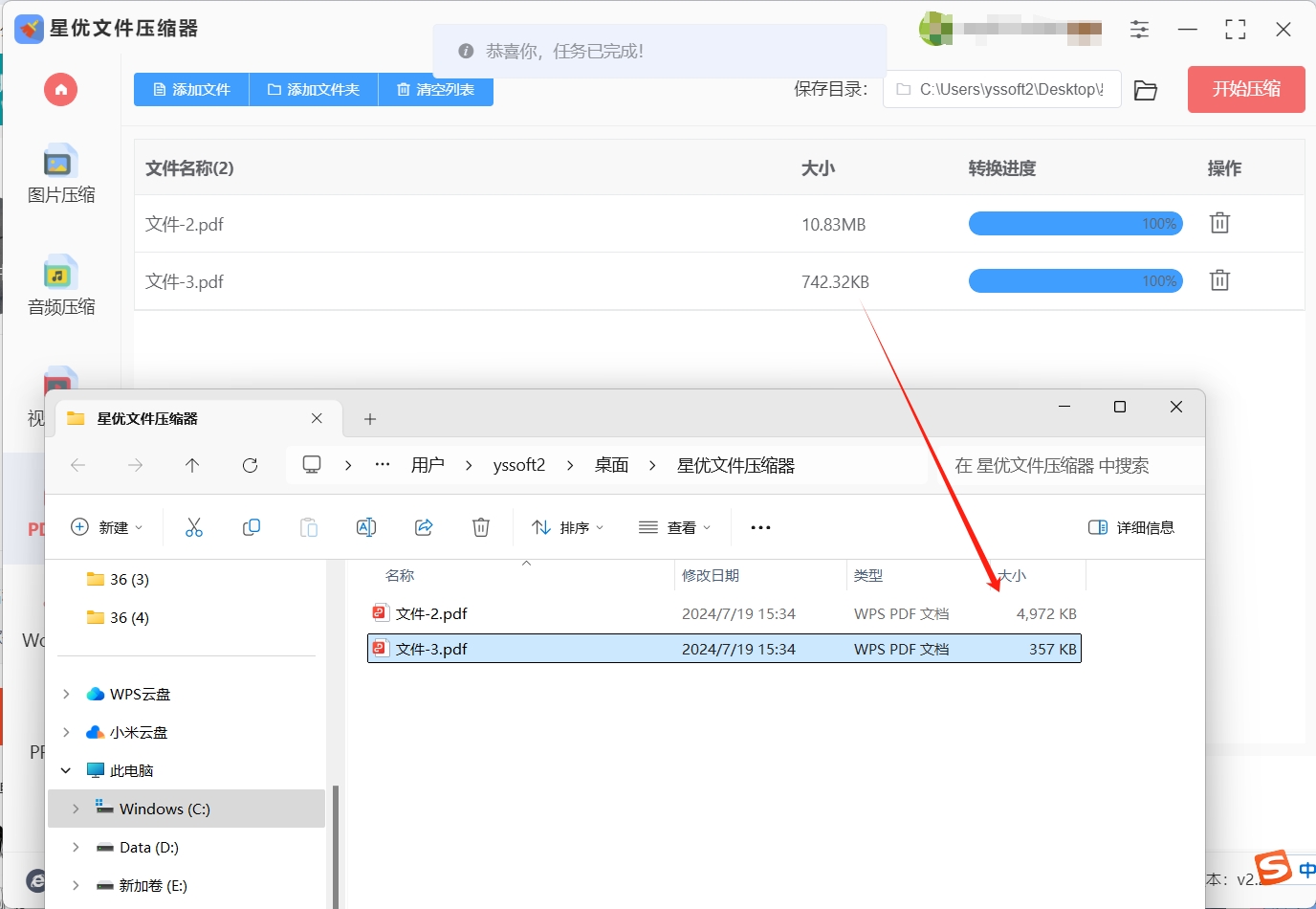
方法二:使用“钥匙文件压缩大师”将pdf文件压缩变小一点
软件准备:
确保你的电脑已安装钥匙文件压缩大师软件。若未安装,可从官网或可靠下载平台获取安装包,并按照向导完成安装过程。
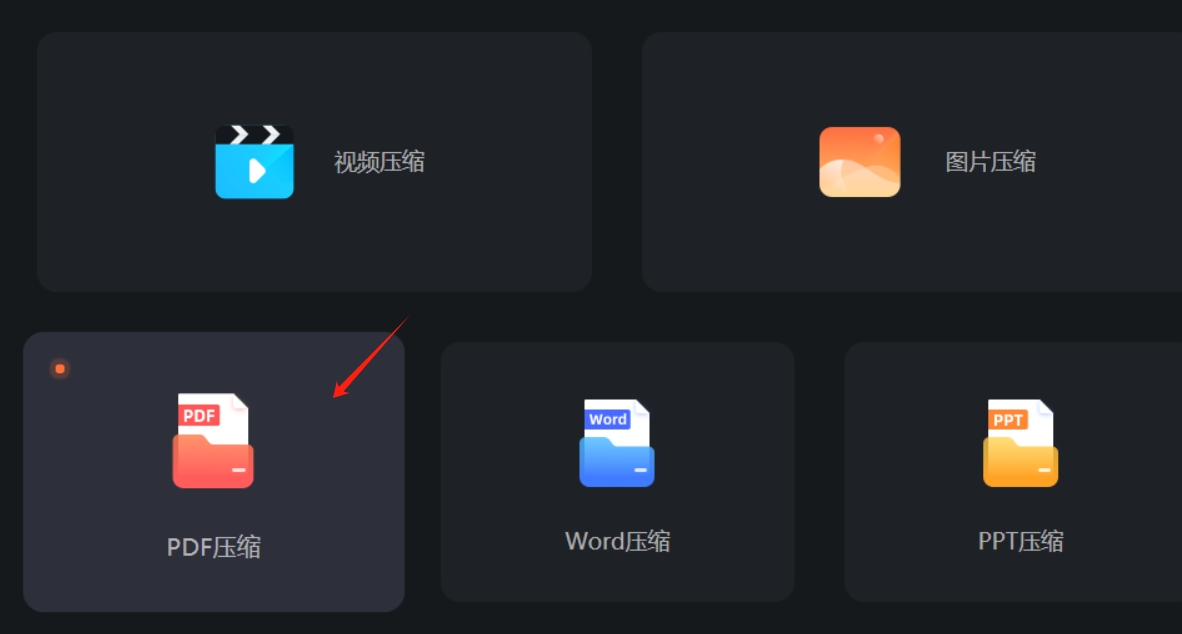
打开软件并选择PDF压缩功能:
启动钥匙文件压缩大师软件后,在主界面中找到压缩功能选项,选择“PDF压缩”。
添加PDF文件:
进入PDF压缩界面后,点击“添加文件”,从文件资源管理器中选取要压缩的PDF文件。支持单个或批量文件添加,添加后会显示在软件界面中。
设置压缩参数:
在右侧选择合适的压缩模式,如普通压缩、清晰度优先或极限压缩,根据实际需要调整。不同模式可保持一定清晰度、优先保持清晰度或尽可能减小文件大小。
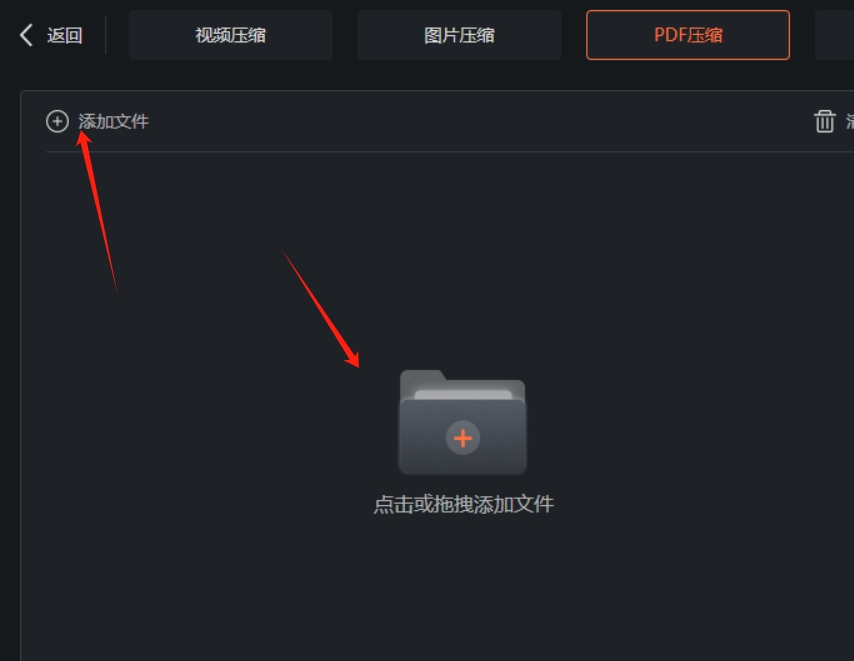
开始压缩:
确定好压缩参数后,点击“开始压缩”。软件将执行压缩操作,并显示进度条或相关信息。
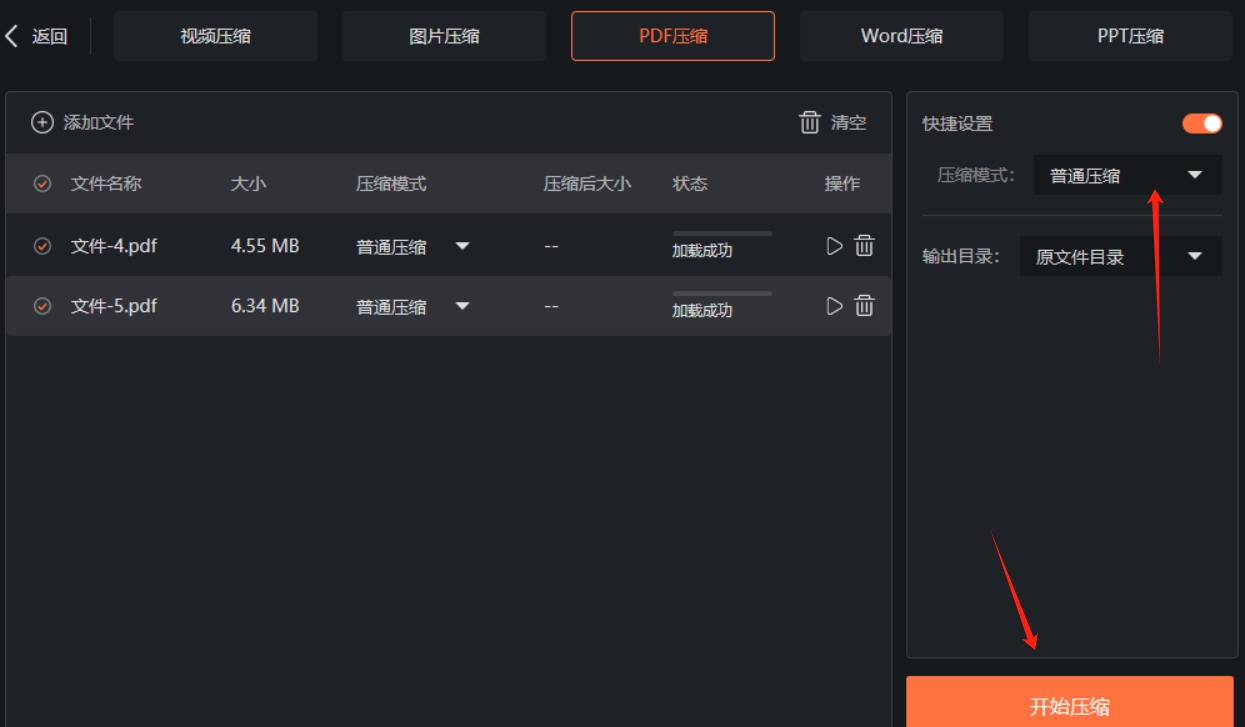
查看压缩结果:
压缩完成后,可在软件界面中查看压缩前后的文件大小对比。如需下载,可点击“立即下载”按钮(若是在线工具)或直接在软件中找到压缩后的文件进行查看或保存。
方法三:使用“Adobe Acrobat Pro DC”将pdf文件压缩变小一点
当您拥有Adobe Acrobat Pro DC这款功能全面的软件时,便解锁了前所未有的PDF编辑与管理的强大工具集。其中,尤为值得一提的是其内置的PDF压缩功能,该功能旨在帮助用户在不牺牲过多内容质量的前提下,显著减小PDF文件的大小,便于分享、存储或满足特定平台对文件大小的限制要求。

要利用这一功能,您只需简单几步操作:
启动Adobe Acrobat Pro DC:首先,在您的计算机上打开Adobe Acrobat Pro DC软件。
打开PDF文件:在主界面或文件资源管理器中,找到并双击您希望压缩的PDF文件,使其在Adobe Acrobat Pro DC中打开。
访问压缩功能:接下来,点击菜单栏中的“文件”选项,这将展开一个下拉菜单。从下拉菜单中,选择“另存为其他”这一子菜单,然后进一步点击“压缩PDF”选项。这一步骤将引导您进入PDF压缩的专用设置界面。
自定义压缩设置:在弹出的压缩PDF窗口中,Adobe Acrobat Pro DC为用户提供了多种压缩选项和设置,以满足不同的需求。您可以根据文件的用途和个人偏好,选择适合的压缩质量级别。这些设置通常包括“低”、“中”、“高”等不同的压缩率选项,某些版本甚至允许您直接设定具体的压缩比例或目标文件大小。
低压缩率:保留较高的图像和文本质量,但文件大小减少可能相对较少。
中压缩率:在文件大小和图像质量之间找到一个平衡点,适合大多数场景。
高压缩率:大幅度减小文件大小,但可能会轻微影响图像的清晰度和文本的锐度。
此外,一些高级版本还可能允许您更细致地调整压缩参数,如颜色深度、分辨率等,以实现更加精确的压缩效果。
保存压缩后的PDF:完成所有设置后,选择一个保存位置,并给压缩后的PDF文件命名。点击“保存”按钮,Adobe Acrobat Pro DC将根据您的设置开始压缩过程,并在完成后保存新的、压缩后的PDF文件。
方法四:使用“Ghostscript”将pdf文件压缩变小一点
安装与配置Ghostscript以压缩PDF文件
若您的系统中尚未安装Ghostscript,请访问其[官方网站](Ghostscript 官网)下载并安装。安装流程简单明了,适用于多种操作系统。一旦安装完成,无论是Windows用户通过命令行,还是Linux/macOS用户通过终端,都可以轻松访问并使用gs命令。
利用Ghostscript压缩PDF文件的步骤:
打开命令行或终端:根据您的操作系统,打开相应的命令行界面。
输入压缩命令:通过键入以下格式的命令来启动PDF压缩过程。请注意,此命令结构灵活,可根据具体需求调整。
bash
gs -sDEVICE=pdfwrite -dCompatibilityLevel=1.4 -dPDFSETTINGS=/screen -dNOPAUSE -dQUIET -dBATCH -sOutputFile=output.pdf input.pdf
在上述命令中:
input.pdf代表您希望压缩的原始PDF文件名,请替换为您自己的文件名。
output.pdf则是压缩后生成的新文件名,同样可以根据需要进行修改。
-dPDFSETTINGS=/screen参数设置了压缩级别为“屏幕查看”,适合大多数日常需求,既保持了一定的质量,又显著减小了文件体积。您还可以根据需要选择其他压缩级别,如/ebook(电子书)、/printer(打印)或/prepress(预压处理),以平衡文件大小和质量。
执行命令:按下回车键执行上述命令。Ghostscript将自动处理压缩任务,并在完成后将结果保存在指定的输出文件中。
示例:
假设您有一个名为example.pdf的文件,希望使用“屏幕查看”级别进行压缩,您可以输入以下命令:
bash
gs -sDEVICE=pdfwrite -dCompatibilityLevel=1.4 -dPDFSETTINGS=/screen -dNOPAUSE -dQUIET -dBATCH -sOutputFile=example_compressed.pdf example.pdf
注意事项:
压缩效果可能因文件内容和原始设置而异,有时可能会对文档质量产生轻微影响。
若追求更高质量的输出,可考虑使用/ebook或/prepress等更高级别的压缩设置
方法五:使用“PDF-XChange Editor”将pdf文件压缩变小一点
下载、安装并使用PDF-XChange Editor压缩PDF文件
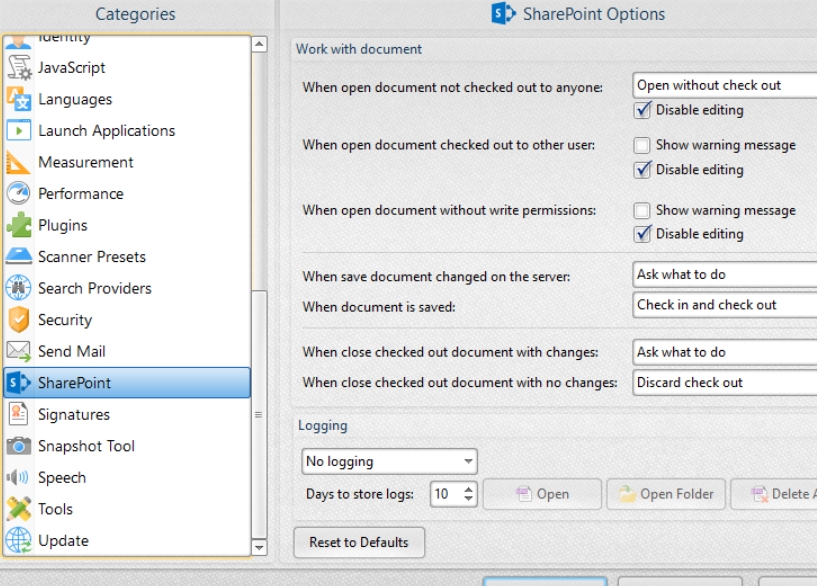
若您的计算机上尚未安装PDF-XChange Editor,请访问其[官方网站](PDF-XChange Editor 官网)下载并遵循安装指引完成安装。安装结束后,双击桌面图标或从开始菜单中启动PDF-XChange Editor程序。
打开PDF文件进行压缩:
加载PDF文件:在PDF-XChange Editor的主界面中,点击顶部菜单栏的“文件”(File)选项,随后在下拉菜单中选择“打开”(Open)。在弹出的文件浏览窗口中,导航至包含您希望压缩的PDF文件的文件夹,选中该文件,然后点击“打开”(Open)按钮。
准备压缩:待PDF文件成功加载至编辑器中后,再次点击菜单栏的“文件”(File)选项,这次选择“另存为”(Save As)以开始压缩过程。
选择并设置压缩选项:
启用压缩功能:在“另存为”对话框中,不要立即选择保存位置和文件名,而是寻找并点击“减小文件大小...”(Reduce File Size...)按钮。这将打开一个新的对话框,专门用于设置压缩选项。
调整压缩级别:在“减小文件大小”(Reduce File Size)对话框中,您将看到多个预设的压缩级别,如“电子书”(Ebook)、“打印”(Printer)、“默认”(Default)等。每个级别都对应着不同的压缩率和可能的质量影响。根据您的需求,选择一个合适的级别。
保存压缩后的PDF文件:
确认设置并保存:设置完压缩级别后,点击“确定”(OK)或相应的确认按钮。这将关闭压缩设置对话框,并返回到“另存为”对话框。
指定保存位置和文件名:在“另存为”对话框中,浏览到您希望保存压缩后PDF文件的文件夹,输入一个易于识别的文件名,然后点击“保存”(Save)按钮。
完成压缩:
PDF-XChange Editor将根据您的选择应用压缩设置,并创建一个新的、体积更小的PDF文件,保存至您指定的位置。现在,您已经成功使用PDF-XChange Editor压缩了PDF文件。
在当今数字化时代,优化PDF文件大小成为了提高工作效率的常规操作之一,然而,这一过程暗含的复杂性与潜在影响不容忽视,我们应当在追求空间节省的便捷之时,深刻意识到可能面临的牺牲与风险,首要关注的是,PDF压缩过程中图像质量的微妙变化,对于依赖高清图像展示关键信息的文档而言,盲目压缩可能如同削足适履,不经意间削弱了信息的传达效果,此外,压缩操作还可能触及PDF文件的另一核心属性可编辑性,PDF之所以广受青睐,部分原因在于其跨平台、保持格式不变的特性,但这也意味着一旦进行深度压缩,原本可能保留的文本编辑功能可能受到损害。到这里今天这篇“pdf文件太大如何压缩变小一点?”就结束了,综上所述,PDF文件压缩虽为常规操作,但背后的权衡与策略却不容小觑,在追求文件轻量化的道路上,我们应当以全局视角审视每一步操作,充分利用现代科技手段,确保在提升工作效率的同时,不牺牲文档的核心价值与用户体验。




)
)










、BitConverter、IsLittleEndian、字节数组转换(高低位))


